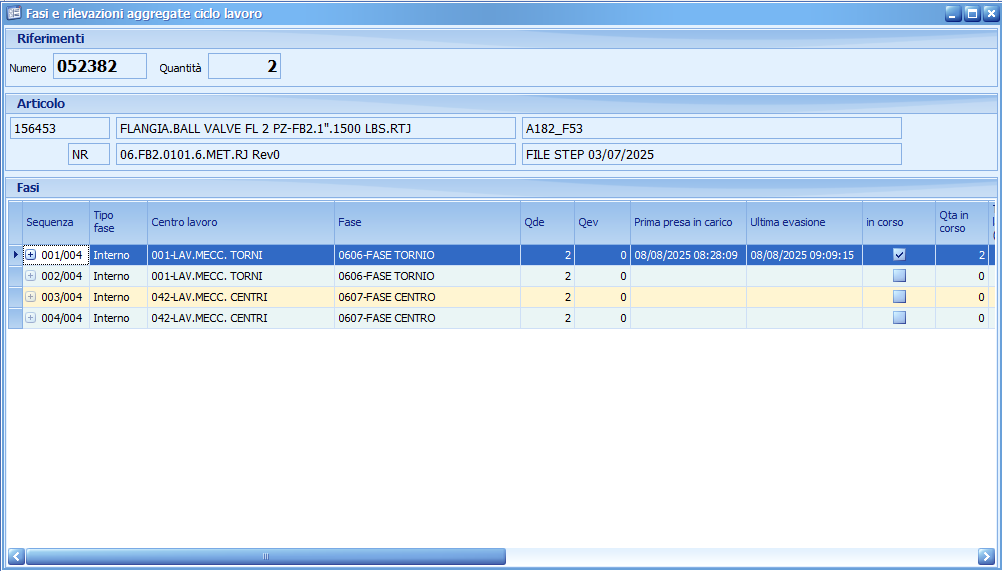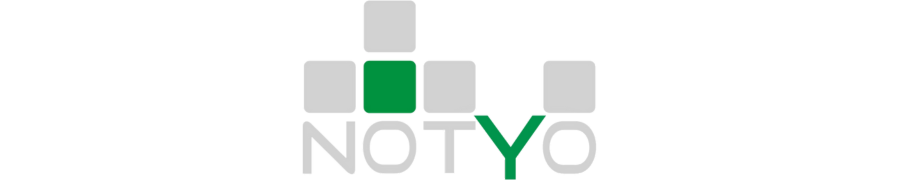Premessa
Prima di procedere con l’utilizzo della Rilevazione Tempi, verificare che l’utente sia correttamente configurato secondo quanto indicato nella guida 👉 Abilitazione utente per rilevazione tempi - NOTYO - Help Center
La seguente guida descrive le modalità operative per l’inserimento e la gestione delle fasi di lavorazione tramite il modulo di rilevazione tempi.
Per le postazioni utilizzate esclusivamente per la rilevazione tempi, è presente l’icona di accesso diretto al modulo sul Desktop.
In alternativa, il modulo è raggiungibile dal menu Produzione:
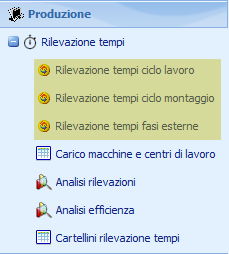
Esempio form Rilevazione tempi ciclo lavoro
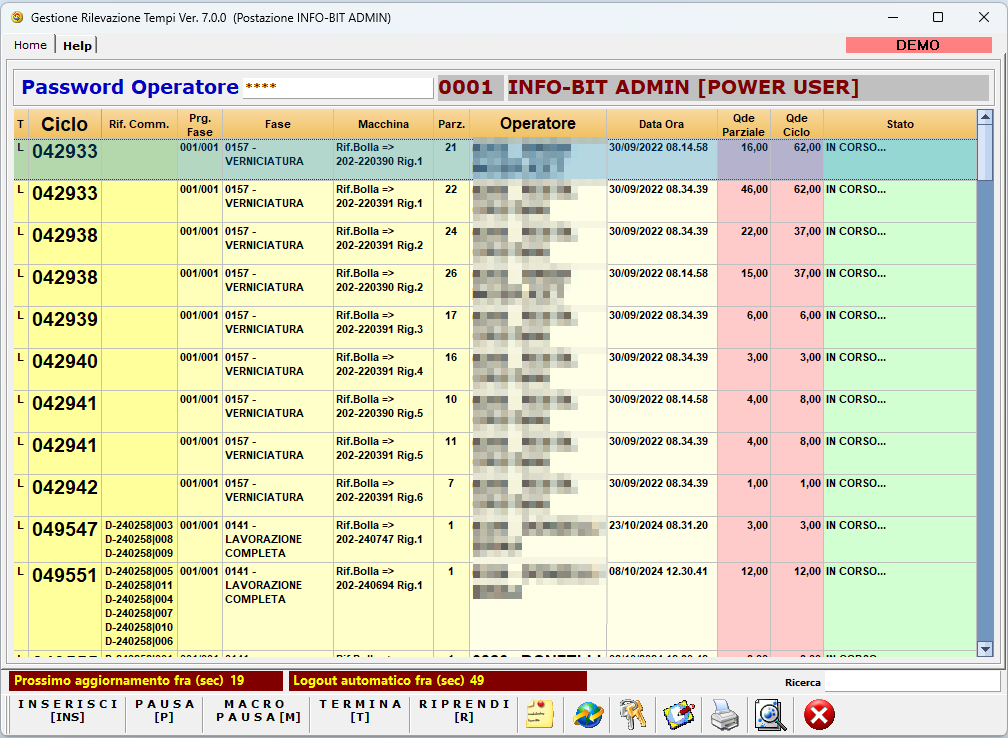
Esempio form Rilevazione tempi ciclo montaggio
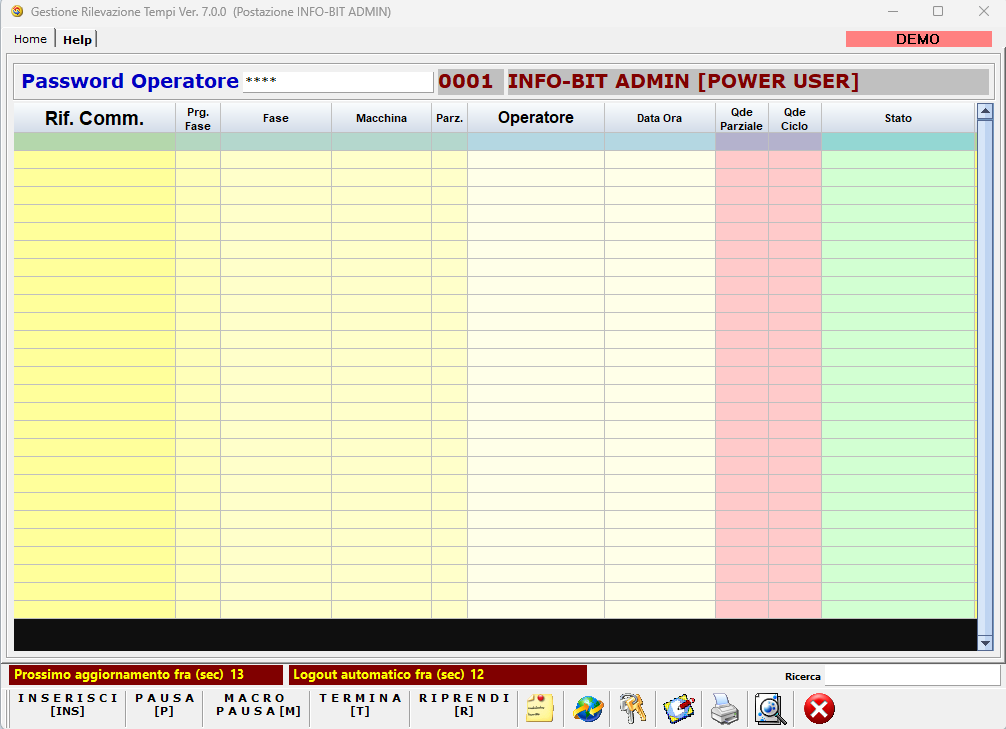
Esempio form rilevazione tempi fasi esterne
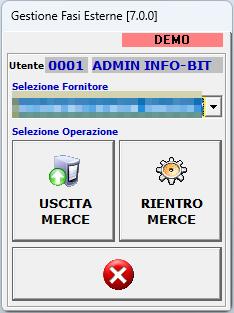
Inserimento fase di lavorazione
La funzionalità è analoga per ogni modalità useremo la form del ciclo di montaggio per puro esempio.
Tramite questa funzionalità è possibile inserire una nuova fase di lavorazione semplicemente puntando il lettore sul barcode legato alla lavorazione da svolgere leggendo dalla ‘Scheda di Lavorazione’ consegnata:
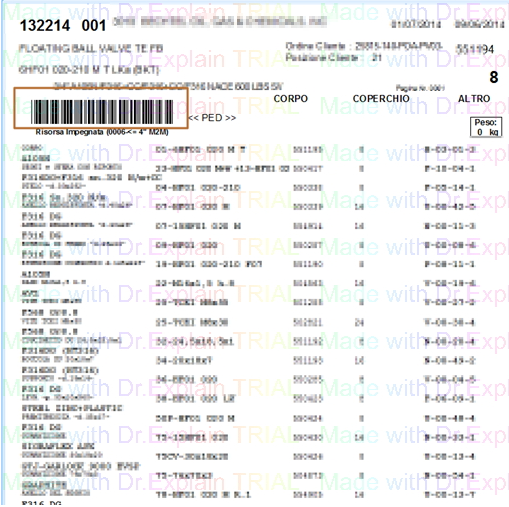
Verrà caricata la maschera che permetterà di selezionare la fase da prendere in carico (scegliere la fase tramite frecce da tastiera) e la quantità che verrà presa in carico:

Per proseguire, puntare il lettore sul barcode corrispondente alla CONFERMA (è anche possibile premere F10 da tastiera o premere il bottone ‘F10’ presente nella schermata).
Note:
Prima di confermare è eventualmente possibile modificare la quantità desiderata tramite la tastiera.
Per annullare l’inserimento premere ESC
A questo punto si potrà procedere all’inserimento di una nuova fase puntando su un altro barcode oppure, premendo ESC, tornare alla schermata delle fasi attive.
Gestione della fase
Dalla schermata delle fasi attive è possibile METTERE IN PAUSA / RIPRENDERE / TERMINARE ogni fase che viene selezionata.
NB: I cambiamenti si applicano SOLO alla fase selezionata

Puntando il lettore sul barcode contenente il motivo dell’interruzione (Es.”PAUSA PRANZO’”) è possibile mettere in pausa la lavorazione.
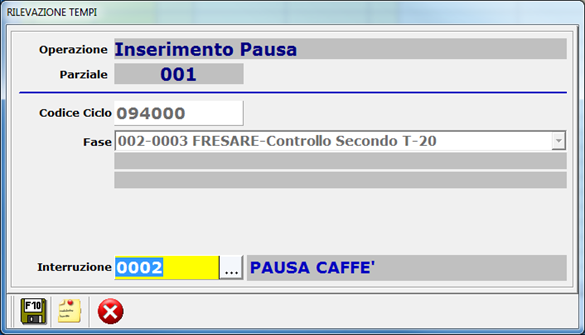
Una volta caricata la motivazione dell'interruzione è necessario confermare puntando sul barcode di CONFERMA (è anche possibile premere F10 da tastiera o premere il bottone ‘F10’ presente nella schermata).
La fase risulterà quindi ora in pausa:

Per riprendere il lavoro puntare il lettore sul barcode corrispondente a RIPRENDI e quindi su quello di CONFERMA.
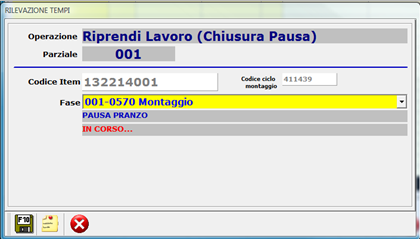
Termine della fase
Una volta ultimata la fase è necessario effettuare la dichiarazione di ‘fase terminata’ a sistema.
Per farlo è sufficiente:
puntare il lettore sul barcode “TERMINA”
specificare la quantità evasa
confermare con il barcode “CONFERMA” (è anche possibile premere F10 da tastiera o premere il bottone ‘F10’ presente nella schermata)
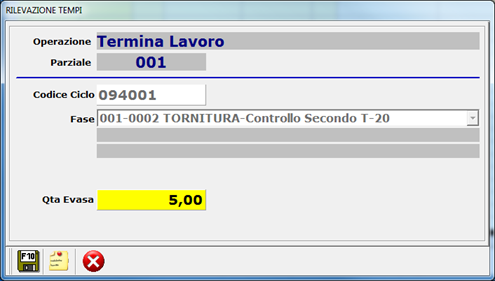
Se la fase è stata completata ‘a saldo’ verrà nascosta dal riepilogo degli item “IN CORSO…”.
Se il numero di pezzi evaso è minore rispetto al totale da lavorare, apparirà il seguente messaggio di avvertimento:
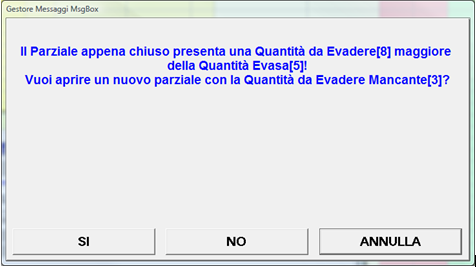
In base alla risposta data si verificheranno scenari differenti:
Scegliendo ‘SI’ verrà aperto un nuovo parziale per permettere la lavorazione della parte restante dei pezzi da lavorare. Verrà quindi aggiunta alla tabella di riepilogo delle rilevazioni una nuova riga di fase contenente soltanto i pezzi rimanenti.
Scegliendo ‘NO’ si chiuderà la fase relativa ai pezzi in lavorazione mentre gli altri pezzi rimarranno ‘non in carico’. Si potrà procedere alla presa in carico in un secondo momento.
Scegliendo ‘ANNULLA’ l’evasione verrà annullata.
Gestione accorpata
Se abilitato nella configurazione amministrativa, è possibile sfruttare la gestione accorpata per aprire e chiudere più cicli insieme.
Quando si inserisce una nuova fase il cui centro di lavoro prevede questa funzionalità, in alto è visibile l’ora che verrà presa come ora di partenza per tutte le fasi inserite successivamente, anche se il tempo “tecnico” per aprirle con il barcode (o con la tastiera) è maggiore:
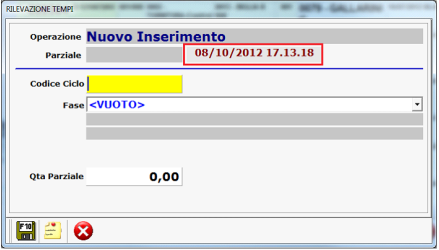
In questo modo quando verrà terminata una fase, scegliendo “SI” verranno automaticamente chiuse anche tutte le altre fasi aperte nello stesso momento:
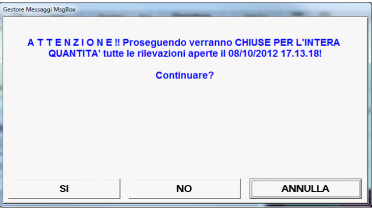
Stato lavori in corso e storico lavori
E’ disponibile da tutte le maschere mostrate l’accesso tramite bottone:

allo ‘stato lavori in corso / storico lavori’;
La maschera mette in evidenza in modo dettagliato lo stato di avanzamento del montaggio item indicando, per ciascuna fase, la quantità in carico, quella evasa e quella eventualmente residua e da evadere con relative indicazioni riferire a data/ora di chiusura fase.